浏览器保存了账号密码怎么查看,详细教您怎么查看
- 分类:win8 发布时间: 2017年11月28日 20:00:10
我们在各大网站都有账号,但是很多朋友会出现忘记了密码,在其他地方使用的时候就会很麻烦。或者说我们更改密码了,但是浏览器仍然记住密码,那么如何查看浏览器保存的账号密码呢。今天小编就来告诉大家如何查看浏览器记住的密码。
现在的电脑浏览器都可以记忆网站的用户名和密码,为的就是方便我们操作的同时有能够在我们忘记密码后,帮我们找回原来的密码,省去一些麻烦事,那么我们该怎么去查看保留在浏览器上的账号密码呢?为此,小编带来了查看浏览器保存的账号密码操作方法。
浏览器保存了账号密码怎么查看
首先打开浏览器,单击右上角的选项
在下拉菜单中选择设置选项
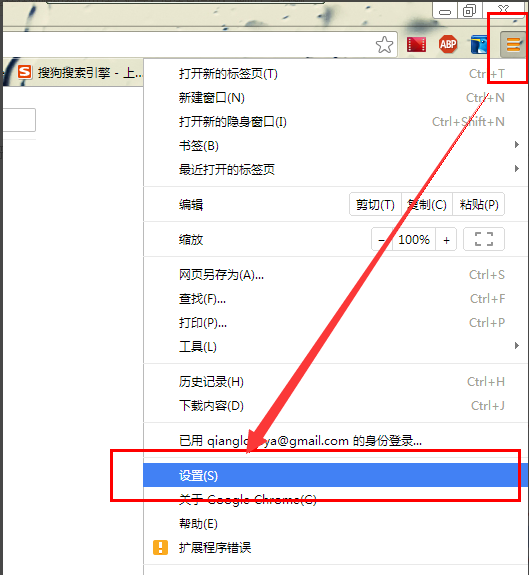
查看账号电脑图解-1
点击下面的“更多高级设置”选项
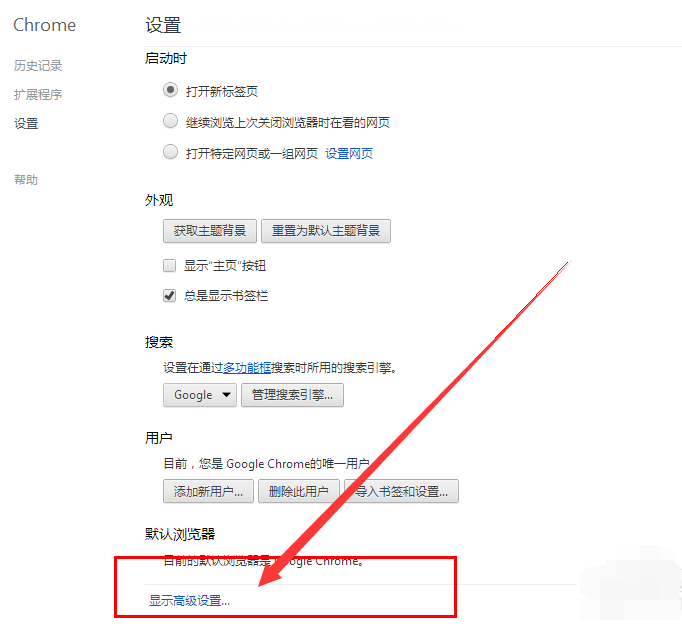
查看密码电脑图解-2
点击在隐私设置下面的“密码和菜单”的“管理已保存的密码”
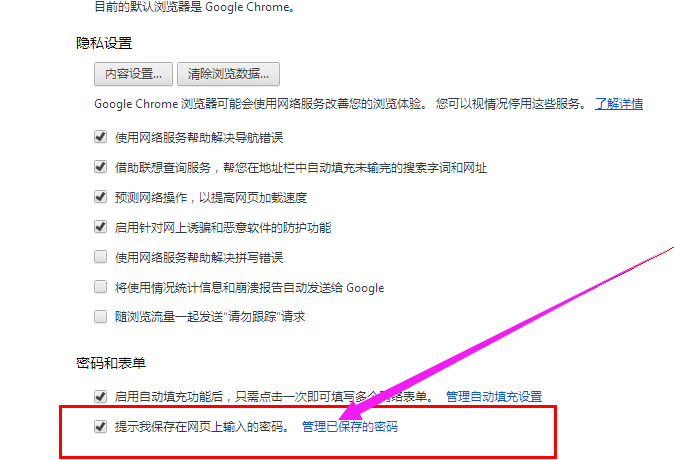
账号密码电脑图解-3
找到需要查看到网站密码,单击后面的显示按钮即可显示我们的密码了。
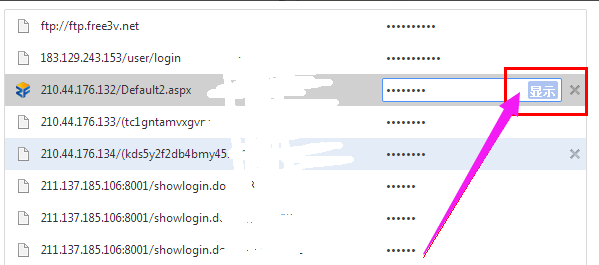
账号密码电脑图解-4
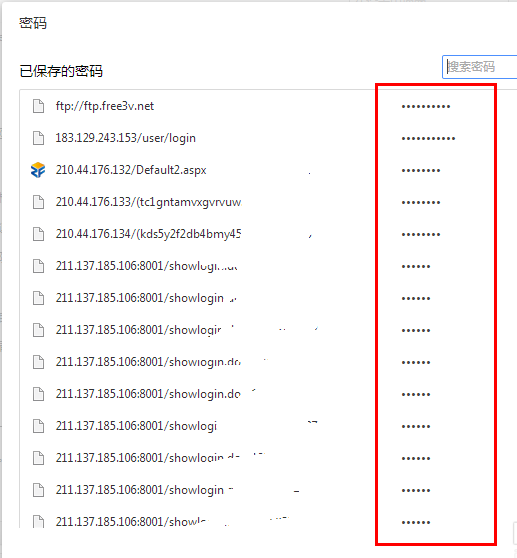
查看密码电脑图解-5
第二种浏览器:
单击右上角的火狐图标进入展开火狐火狐浏览器的设置面板,选择选项——选项。
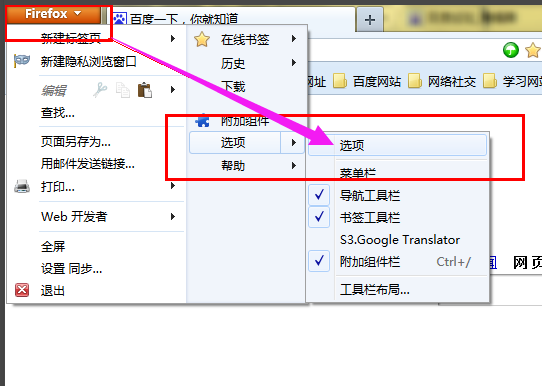
账号密码电脑图解-6
选择安全选项,点击“已保存密码”的选项,
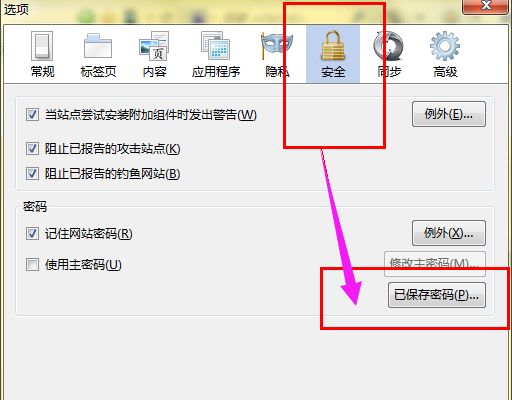
查看账号电脑图解-7
点击下面的“显示密码”就可以查看密码了。
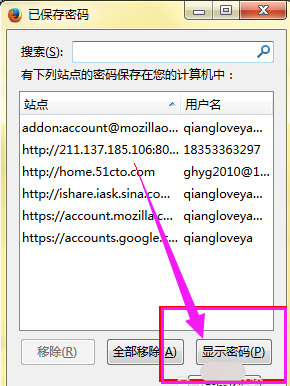
查看账号电脑图解-8
以上就是查看浏览器保存的账号密码操作方法了。
猜您喜欢
- 华硕如何无线网卡驱动,详细教您华硕无..2018/02/25
- 360系统重装教程2017/03/24
- 详细教您英特尔主板怎么在bios中设置u..2018/11/20
- 键盘错乱,详细教您怎么修复错乱的键盘..2018/05/07
- win7ghost系统安装教程2017/04/14
- 显卡花屏,详细教您显卡花屏怎么解决..2018/07/30
相关推荐
- 制作u盘安装win10系统方法 2016-11-03
- ripper病毒,详细教您u盘中了ripper病.. 2018-10-09
- 图片转换文字,详细教您怎么把图片上的.. 2018-05-30
- windows系统内存优化与修复 2013-03-30
- u盘加密软件使用技巧 2016-11-16
- 向程序发送命令时出现问题,详细教您如.. 2018-06-07




 粤公网安备 44130202001059号
粤公网安备 44130202001059号